Како вратити свој Инстаграм након што сте онемогућени?
Pronađite detaljne korake kako da vratite svoj Instagram nalog nakon što je onemogućen.
Игре, осим ако се не играју са групом пријатеља, не остављају вас задовољним. Победити над њима, хвалити се и исмевати једни друге је нешто што многи од нас уживају. Хвала Нинтендо Свитцх- у што је ово омогућио и лако можете да додате пријатеље на прекидач. Опције попут додавања пријатеља који су у истој просторији, пријатеља са којима сте већ играли, претраживања по њиховом коду пријатеља или слања захтева су доступне уз Нинтендо Свитцх. Можете приметити да је број пријатеља који се могу додати 300.
Дакле, хајде да на кратко погледамо како додати пријатеље на Нинтендо Свитцх. Али хајде да прво проверимо предуслове.
Како додати пријатеље на Нинтендо Свитцх
Да бисте научили како да додате пријатеље на Нинтендо Свитцх и играте најбоље Нинтендо Свитцх игре , морате следити доле наведене кораке.
Корак 1: Идите на икону свог профила у горњем левом углу почетне странице.
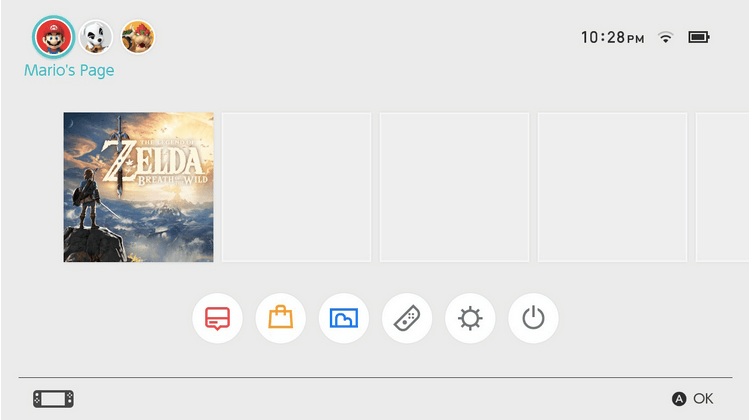
Корак 2: На овој страници изаберите Додај пријатеља и листа опција ће се отворити на десној страни екрана.
Корак 3: Прво отворите Примљени захтев за пријатељство да бисте сазнали да ли вам је пријатељ већ послао захтев. Ако их имате, прихватите да их додате на листу пријатеља игре.
Корак 4: Следећи на листи је Претрага локалних корисника , што је савршено када сте у истој просторији са својим пријатељима. Блуетоотх детектује било ког корисника Нинтендо Свитцх у близини и појављује се опција да изаберете особу са листе пријатеља. Ако то прихватите, моћи ћете да додате новог пријатеља.
Корак 5: Претрага корисника са којима сте играли је корисна ако сте заборавили да их додате раније, али сада желите да научите како да додате пријатеље на Свитцх. Ова опција наводи све играче са којима сте раније играли и којима можете да пошаљете захтеве за пријатељство.
Корак 6: У претраживању са шифром пријатеља морате знати 12-цифрени код пријатеља особе. Када се призна валидност кода, моћи ћете да се повежете са њим.
Корак 7: Питате се шта се десило са посланим захтевима за пријатељство ? Дођите до опције и проверите статус!
Како стећи најбоље пријатеље на Нинтендо Свитцх-у
Нинтендо Свитцх не само да вам даје одговоре како да додате пријатеља на Нинтендо Свитцх, већ вам такође омогућава да стекнете најбоље пријатеље. Било да вам се свиђа та особа или његов стил игре, свратите на његов профил. Испод његовог имена моћи ћете да пронађете ' Најбоље пријатеље '. Кликните на њега и учините га својим најбољим пријатељем.
Али морате знати да ваш најбољи пријатељ неће добити никакво обавештење о овој акцији.
Како блокирати/уклонити пријатеља на Нинтендо Свитцх-у
Може постојати било који разлог за уклањање вашег пријатеља са Нинтендо Свитцх-а, а то чак можете и учинити. Ево како!
Идите на листу пријатеља и изаберите профил особе коју желите да уклоните > изаберите Опције > сада можете да изаберете Уклони/Блокирај.
Често постављана питања
К1. Можете ли да додате пријатеље на Нинтендо Свитцх?
Да апсолутно! Можете додати до 300 пријатеља на свој Нинтендо Свитцх профил на једноставан начин. Идите на свој профил, изаберите Додај пријатеља и изаберите опцију додавања пријатеља. Шаљите или примајте захтеве за пријатељство и готови сте!
К2. Шта можете да радите са пријатељима на Нинтендо Свитцх-у?
Можете позвати пријатеље да се придруже игри или их пронаћи када су на мрежи.
Игра на!
У овом свету игара и друштвених мрежа, слободни сте да уживате у невероватном времену на Нинтендо Свитцх-у. Сигурни смо да сте сазнали како да додате пријатеље на Нинтендо Свитцх и да ћете другачије уживати у искуству игара. Такође бисмо желели да препоручимо:
Уживајте у омиљеним!
Pronađite detaljne korake kako da vratite svoj Instagram nalog nakon što je onemogućen.
Желите да избришете истекле пропуснице и средите Аппле новчаник? Пратите док објашњавам у овом чланку како да уклоните ставке из Аппле новчаника.
Било да сте одрасла или млада особа, можете испробати ове апликације за бојење да бисте ослободили своју креативност и смирили свој ум.
Овај водич вам показује како да решите проблем са вашим Аппле иПхоне или иПад уређајем који приказује погрешну локацију.
Погледајте како можете да омогућите и управљате Не узнемиравај на иПад-у како бисте се могли фокусирати на оно што треба да урадите. Ево корака које треба пратити.
Погледајте различите начине на које можете повећати своју тастатуру на иПад-у без апликације треће стране. Такође погледајте како се тастатура мења са апликацијом.
Да ли се суочавате са грешком иТунес не открива иПхоне или иПад на вашем Виндовс 11 рачунару? Испробајте ове проверене методе да одмах решите проблем!
Осећате да ваш иПад не ради брзо? Не можете да надоградите на најновији иПадОС? Пронађите овде знакове који говоре да морате да надоградите иПад!
Тражите кораке како да укључите аутоматско чување у програму Екцел? Прочитајте овај водич о укључивању аутоматског чувања у Екцел-у на Мац-у, Виндовс 11 и иПад-у.
Погледајте како можете да држите своје лозинке у Мицрософт Едге-у под контролом и спречите прегледач да сачува све будуће лозинке.







